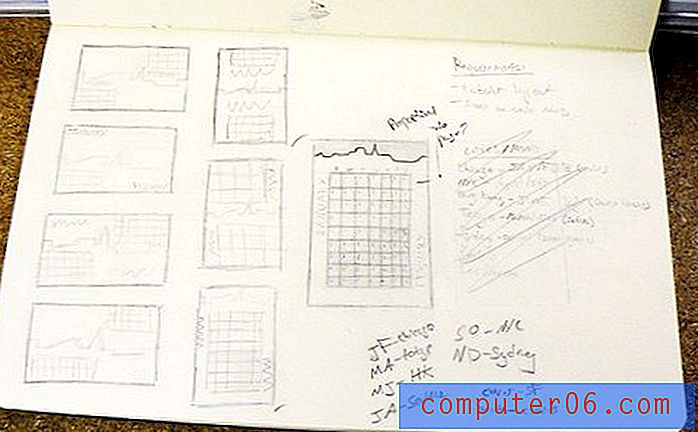Zkopírujte video z disku do iTunes
Protože se lidé stále více zaměřují na přechod na zcela digitální životní styl, je zřejmé, že možnosti fyzických médií, jako jsou disky CD a DVD, se stávají zastaralými. Mnoho video souborů a filmů, které jsme v minulosti vytvořili nebo sledovali, však pravděpodobně bude na takovýchto discích, takže se můžete setkat se situací, kdy budete chtít zkopírovat video z disku na iTunes. Toto je obzvláště důležitý úkol pro videa, která nelze replikovat, jako jsou osobní domácí videa, protože vám také poskytuje způsob zálohování video souborů, které mohou existovat pouze na těch fyzických discích, což je činí zranitelnými vůči možné ztrátě . Pomocí kombinace nástrojů systému Windows 7 a bezplatných programů ke stažení můžete snadno kopírovat video z disku na iTunes.
Zkopírujte video z disku na iTunes, které není třeba převádět
Nejjednodušší věc, kterou můžete udělat při pokusu o kopírování videa z disku do iTunes, je jednoduše zkopírovat video soubor z disku do počítače a poté jej importovat do iTunes. Toho však lze dosáhnout pouze u videí, která na disku existují, ve formátu videa, který je kompatibilní s iTunes, což pro mnoho lidí nemusí být běžnou situací. Namísto pokusu o vyjmenování všech potenciálních situací, ve kterých k tomu může dojít, jakož i vyjmenování formátů video souborů, které jsou přímo kompatibilní pro kopírování videa z disku přímo do iTunes, je nejjednodušší udělat to a vyzkoušet funguje to.
Krok 1 - Vložte disk do diskové jednotky v počítači. Disková jednotka v počítači musí podporovat typ vloženého disku. Jednotka DVD podporuje disky CD a DVD, zatímco jednotka CD nebude s DVD fungovat.
Krok 2 - Klikněte na tlačítko Start v levém dolním rohu obrazovky a poté klikněte na Tento počítač .
Krok 3 - Klepněte pravým tlačítkem myši na ikonu disku a potom klepněte na příkaz Otevřít .
Krok 4 - Klikněte pravým tlačítkem myši na videosoubor a klikněte na Kopírovat .
Krok 5 - Klikněte na tlačítko Start v levém dolním rohu obrazovky, klikněte na vaše uživatelské jméno v pravém horním rohu nabídky Start a potom poklepejte na složku Moje videa .
Krok 6 - Klepněte pravým tlačítkem do složky a potom klepněte na příkaz Vložit . V závislosti na velikosti vašeho video souboru to může trvat několik minut.
Krok 7 - Spusťte iTunes.
Krok 8 - Klikněte na Soubor v horní části okna a poté klikněte na Přidat soubor do knihovny .
Krok 9 - Poklepejte na soubor, který jste právě zkopírovali do složky Moje videa . Jakmile bude přidán do iTunes, objeví se v knihovně Filmy v iTunes.
Zkopírujte video z disku do iTunes, které není kompatibilní s iTunes
Bohužel ne všechna videa, se kterými se setkáte, budou okamžitě kompatibilní, když se pokusíte kopírovat video z disku do iTunes. Existuje však vynikající bezplatný program pro převod videa, který si můžete stáhnout a převést video do formátu kompatibilního s iTunes. Tento program pro převod videa se nazývá ruční brzda a můžete si ho stáhnout zde. Po stažení a instalaci programu můžete soubor rychle převést do formátu souboru kompatibilního s iTunes.
Krok 1 - Vložte disk obsahující video soubor, který chcete importovat, do iTunes.
Krok 2 - Spusťte ruční brzdu.
Krok 3 - Klikněte na tlačítko Zdroj v horní části okna, klikněte na možnost Video soubor a potom poklepejte na videosoubor na disku. Pokud váš disk obsahuje složku AUDIO_TS a VIDEO_TS, budete muset kliknout na možnost Složka namísto možnosti Video soubor a poté vyberte složku VIDEO_TS .

Krok 4 - Klikněte na tlačítko Procházet v pravé části okna a vyberte složku Videa . Zde bude umístěn převedený soubor.
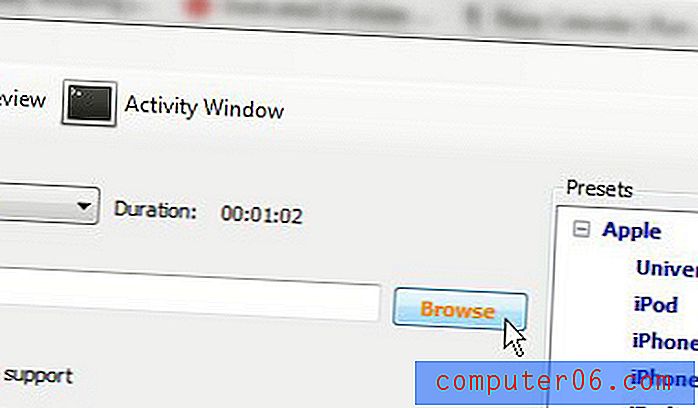
Krok 5 - Ověřte, že rozbalovací nabídka napravo od kontejneru říká soubor MP4, a poté klikněte na tlačítko Start v horní části okna.

Krok 6 - Spusťte iTunes.
Krok 7 - Klikněte na Soubor v horní části okna a poté klikněte na Přidat soubor do knihovny .
Krok 8 - Poklepejte na soubor, který jste právě zkopírovali do složky Moje videa . Jakmile bude přidán do iTunes, objeví se v knihovně Filmy v iTunes.